ひろうち92tトップ > みんゴル日誌 > その他 > バックアップとリストア

 
今回はみんゴルの本編と離れますが、一つ大事なことがあるのでまとめて
おくことにしました。
それは…
「大切なデータが消える前にバックアップをしときましょう!」
…ということ。
現にデータ消失したフレンドも何人も見てきましたし、それが原因でみんゴルをやめて
しまったフレンドもたくさんいます。
PS3は基本的に本体にあるHDDの中にデータがすべて入れられているため、
ハードウェアトラブルがあったりすると大抵データも一緒に壊れてしまいます。
しかし、とっつきにくい分野でもあるバックアップ…
そこで、基本的なやり方を備忘録としてまとめておくことにしました(^−^)
☆★☆★☆★☆★☆★☆★☆★☆★☆★☆★☆★☆★☆★☆★☆★☆★☆★☆★
【バックアップについて】
まずはバックアップから。
やり方は2通りあってゲーム単体のバックアップ方法とPS3本体の丸ごとバックアップの
2通りがあります。
ゲームデータの単体バックアップの方は比較的簡単に取れます。
また、データ容量も軽くて済むというメリットがあります。
しかし、プレイしているゲームが多くなってくると管理が面倒になってきます。
これをお読みの読者の方の中でひろうち92tと同じようにみんゴルだけしか
プレイしていないのであれば大した手間ではありませんが、もし10も20も
プレイしているタイトルがあるならば完全バックアップの方がオススメです。
 
完全バックアップのやり方から説明しますが、
やり方としてはXMBから「設定 > 本体設定 > バックアップユーティリティー」
を選択します。
ただし、注意点が1つあり、USBメモリなどの外部接続メディアを挿していても
メディアを認識されないことがあります。
(認識されている方はフォーマットは不要なので、
2.バックアップ処理まで読み飛ばして構いません)
これはPS3本体がメディアのフォーマットを認識していないためで、大容量の外部
接続メディアの場合に主に見られます。
基本的には64GB以上の外部接続メディアの場合には認識されないと思っていいでしょう。
ただし、完全バックアップの場合、これでは困ることも多いので、
認識させる方法についても書いておくことにします^^
(※ 最低限PCを使う環境は必要です)
1.外付けメディアのフォーマット
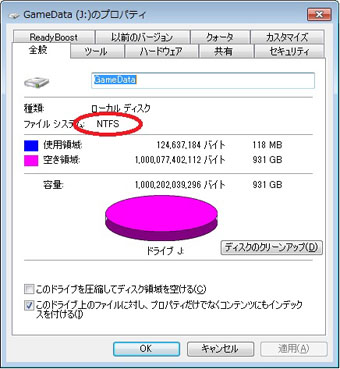
上の写真はPS3から認識されなかった外付けメディア(外付けHDD)です。
WindowsのPCに接続して外付けメディアのプロパティを見てみたところですが、
その中の「ファイルシステム」に「NTFS」と出ています。
これがこの外部メディアのフォーマット形式です。
PS3では「FAT」または「FAT32」でなければ接続しても認識されません。
そこで、まずはそのフォーマットに変えてやる必要がありますが、
困ったことにWindowsXP以降のWindowsOS(XP、Vista、7、8、8.1)では64GB以上の
外部接続機器に対しては「NTFS」または「Ex-FAT」でしかフォーマットができません。
そこで、FAT32でフォーマットできるツールをダウンロードする必要があります。
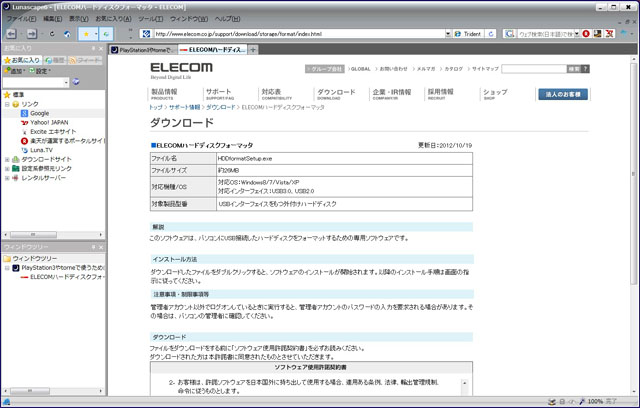
ネット上にはFAT32でフォーマットできるツールがいくつも転がっていますが、
私の場合は比較的信頼もおけそうなELECOMのサイトからハードディスクフォーマッタを
ダウンロードしました。
もちろんこの辺は好みもあるかもしれないので、他のツールをダウンロードしても
問題はありません。
ここではELECOMのハードディスクフォーマッターを使用してフォーマットのやり方を
書いています。
(ちなみにこのツールの問題なのかUSBメモリなどのリムーバブルメディアの場合、
正しくフォーマットされないこともあるようです。外付けHDDの場合だけに留めておいた
方が無難でしょう)
ダウンロードした後はまずはインストールが必要なのでインストールをします。
設定は変えなくて問題ないと思います。
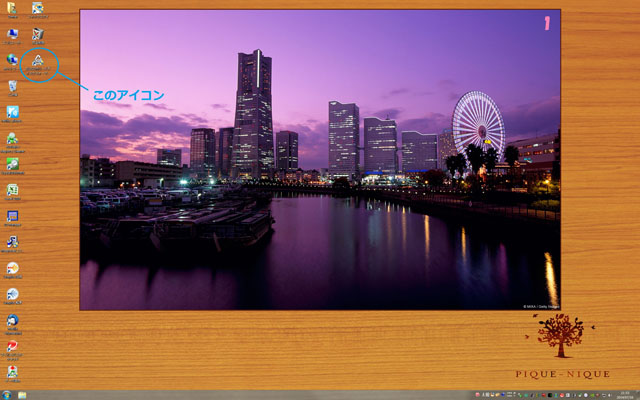
インストールが完了すると、デスクトップ上にアイコンが出来ると思うので
それを右クリックして「管理者として実行」で起動します。
(WindowsXPの場合はそのままダブルクリックでOK)
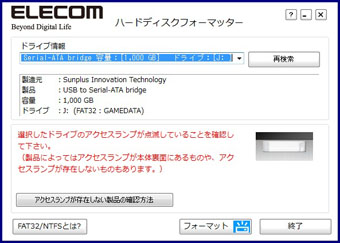
起動すると、上のような画面が出てきます。
その中にある「ドライブ情報」の選択メニューの中からフォーマットしたい外付け
メディア(HDDなど)を選択します。
(注:絶対にフォーマット対象を間違ったりしないでください。間違うと関係ない
外付けメディアなどがフォーマットされてデータが全部消失します。
こうしたミスの責任は筆者及びこのツールの提供元(ELECOM)も負いかねますので
ご注意ください)
見分け方としては容量とドライブを見てみると良いでしょう^^
容量が対象としている外付けメディアと合っているか、またドライブ名称(NTFSの後の
文字列)が「コンピューター」を開いた時に見える外付けメディアと同じ名前に
なっているかで確認すると良いと思います。
間違いないことを確認したらフォーマットになりますが、その前にその外付けメディアに
必要なデータが入っていたら必ず取りだしておいてください。
フォーマットがされると全部なくなってしまいます。
問題なければ、ここで「フォーマット」をクリックします。
フォーマット形式は「FAT32」を選択します。
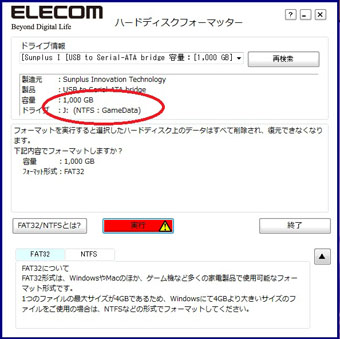 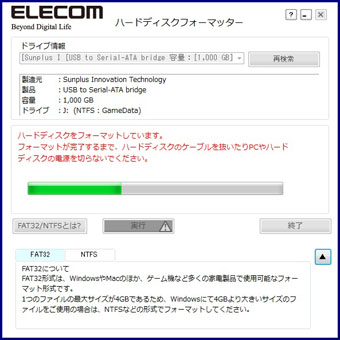
最後に確認画面になります。
この時点ではまだフォーマットがされていないため、もしフォーマット対象を
間違っていても(左上の写真の赤枠部分)選択し直しも可能です。
ここで「実行」をクリックするとフォーマットが始まります。
容量にもよりますが、数分程度で終わります。
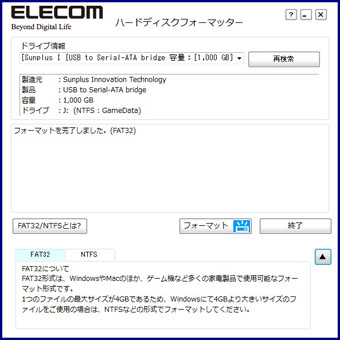
フォーマットが完了すると、上のような画面になります。
フォーマットはここで終了なので、ハードディスクフォーマッタ−は閉じて構いません。

念のため確認していますが、1TBのハードディスクが全てFAT32で
フォーマットされていました。
フォーマット処理はここで完了です。
PCはもう落としても大丈夫です^^
2.バックアップ処理
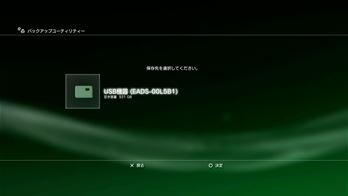 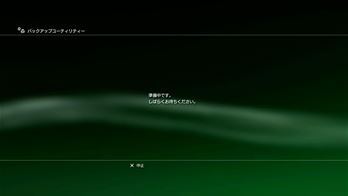
XMBから「設定 > 本体設定 > バックアップユーティリティー」を
選択すると、保存先を指定するよう促されます。
この時に外付けメディアを指定し、○ボタンで開始します。
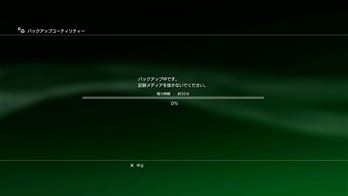 
所要時間はバックアップするデータにもよりますが、torneやYouTubeなどで
大量に動画を撮り溜めたりしていると、場合によっては
1時間以上かかる場合もあります。
11GB程度の容量でのデータ保存であっても約20分ほどかかりました。
ここまででPS3本体の全データバックアップ処理は完了です。
3.特定のゲームだけのバックアップ

全データまとめてではなく、特定のゲームタイトルだけバックアップを取りたいと
いう場合にはXMBから「ゲーム > セーブデータ管理」を選択します。
 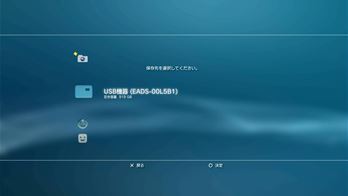
保存されているゲームタイトルの一覧が出てくるため、その中からバックアップしたい
タイトルを選択し、△ボタンでデータ管理メニューを出します。
ここから「コピー」を選択。
保存先が出てくるので、この中からバックアップ用の外付けメディアを指定します。
これでバックアップは完了します。
☆★☆★☆★☆★☆★☆★☆★☆★☆★☆★☆★☆★☆★☆★☆★☆★☆★☆★
【リストア(復元)について】
せっかくなのでリストア(復元)方法についてもまとめておきます。
せっかく取ったバックアップデータが使えないものでは意味がありませんしね…
今回の場合、それを確かめるためわざと全データを削除しました。
当然、復旧できなければ今日までプレイしてきたデータは全部パーになります…
自分でもこんなことをやるのは恐ろしいです((+_+))
ただ、人柱になってリストアについてまとめてみることにしました。
1.PS3本体の初期化について
 
普通はこんなことはしないと思いますが、PS3本体の初期化処理についてです。
XMBから「設定 > 本体設定 > PS3の初期化」を選択します。
注意が必要なのはこの時、PSNで購入があった場合にアカウントの認証設定も一緒に
初期化されてしまいます。先にアカウント管理から認証を解除しておかないと
購入データの取得はもちろんのこと途中セーブデータが引き継げないゲームも
あるので注意が必要です。
(※ HDDクラッシュなどでデータが消失してしまった場合はPSNのサポートセンターから
認証を解除してもらいましょう)
 
消去自体は本当にあっという間ですぐに終わります。
終わると本当にこのPS3本体の情報がすべて削除されます。
ゲームのセーブデータもダウンロードしたコンテンツも、動画も写真もユーザーの
アカウントに至るまですべての情報が削除されてしまいます。
2.バックアップデータから状態の復元
 
さて、ここからがリストア(復元)の開始です。
XMBから「設定 > 本体設定 > バックアップユーティリティー」を選択し、
今回は「リストア(復元)」を選択します。
これが実施されると、リストア時のPS3本体設定はすべてバックアップ時の状態に
置き換えられます。
もし、バックアップデータの作成後に新規に入れられたデータがあった場合には
消去されてしまうのでそうしたデータは先に取り出しておきましょう。
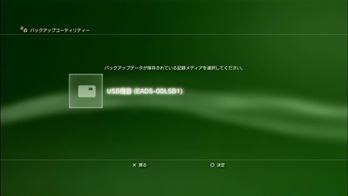 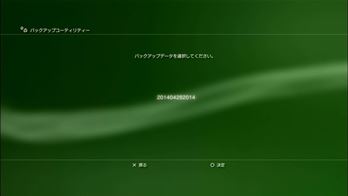
まず、最初にバックアップデータの取得先を選びます。
通常USB機器だと思いますが、複数ある場合には一覧となって表示されます。
その中からバックアップデータを選択。複数回バックアップを取った場合には
複数の日付のバックアップデータの中から最新のものを選択します。
 
 
ここまで行くとバックアップユーティリティが立ち上がります。
バックアップデータ移行処理自体は数分程度で済みますが、その後で
PS3本体のデータベース再構築が行われます。
これはやや時間がかかり、データが多ければ多いほど処理時間も長くなります。
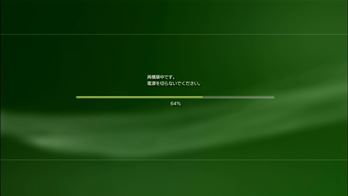 
終了するとPS3本体に再起動がかかります。
11GB程度のデータ容量でしたが、トータル的なリストア時間は15分ほどでした。
 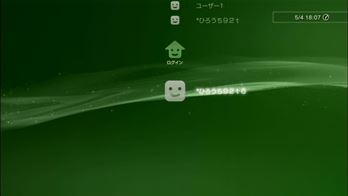
再起動後、まず最初にユーザーアカウントが作成されました。
…ということで、まずはそのアカウントにログインします。
 
ログインしてみたところ確かにセーブデータはすべて元に戻されていました。
ただし、注意が必要な点としてこれはあくまで単なるセーブデータのため、
このままではゲームプレイができません。
インストールされたゲームの情報までは復元が出来ないようです、。(-_-;)
同様にトロフィーの情報もなくなってしまいます。
…ということで、ゲームの本体については改めてインストール作業が必要でした。
 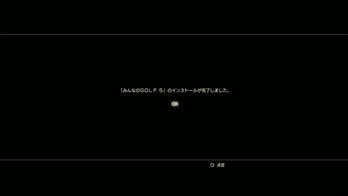
引き継いだゲームの数だけインストールをし直す必要があるため、作業としては
かなり面倒な作業になりますね…
軽くても数百MB程度の容量はあるため、インストールされたゲームタイトルが
多い場合には1日がかりの復旧作業にもなるかもしれません。
 
インストールが終わると、ゲームプレイ自体は出来るようになりました。
セーブデータがどの程度引き継がれたか調べてみます。
 
まず、みんゴル5で見てみましたが、追加で購入した2つのコース(オセアニアとジュラ)
それに追加で購入したキャラ5人(トロ、リビッツ、ユキノ、グロリア、クレイトス)は
入っていませんでした。
つまり、セーブデータの中にこれらの情報が入っているわけではなく、
インストールされたプログラムの中に追加キャラなどの情報は埋め込まれているようです。
完全に元の状態に戻すには再度、PSNからダウンロードしてきて復旧しかないようです。
逆に言えばセーブデータが壊れただけならば追加コンテンツ情報はちゃんと
ゲームプログラム内に残った状態になるようです。
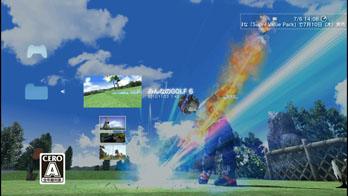
↑ インストールされたゲームプログラム本体を確認することはできるが、バックアップは取れない
…ということで、ここから先はオンライン側からの復旧となります。
3.オンラインからの復元 (みんゴル5)
 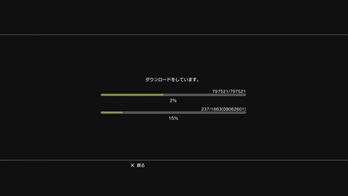
まずはゲームプログラムのアップデート。
サービス自体は終了していますが、「オンライン」を選択すると最新のプログラムを
ダウンロードしてきてアップデートをかける仕組みになっています。
そのためのダウンロードはちゃんと生きていました^^
アップデートはトータル30分くらいかかりました。
途中、ゲームの再起動が2回ほど必要でした。
ちなみに、最新版になったところでオンラインで遊ぶことはできないのであしからず^^;
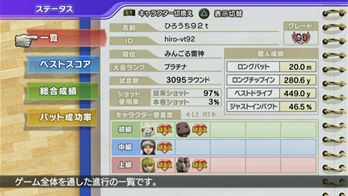 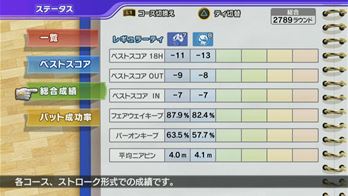
最新版になったところでステータスを確認してみます。
…なるほど、確かにプレイデータが戻ってきましたね…
追加キャラも追加コースもちゃんとステータス表の中に入っていました。
 
…しかし、いざラウンドに出ようとすると…
…あれ?ない…!?
追加キャラもコースも入っていません。
どうやらこれは別途プレイステーションストアからダウンロードし直さなければ
ならないようです。
 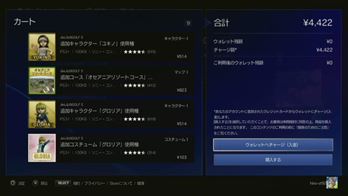
すっかり忘れていたのですが、みんゴル5の追加コンテンツを購入したのは
”hiro-vt92”のアカウントではなく、かつて削除した別のアカウントでしたorz
ダウンロードし直すには別途購入が必要で、やむを得ず購入し直しました。
消したデータはもう戻ってきませんしね…
二重課金になるのでいただけない部分もありますが、全部購入からやり直し。
ちなみにロビーキャラの類は既に販売が終了しているため、
販売用コンテンツリストから消えていました。
増税分の価格も上乗せされた金額になっていて割と大きな出費となってしまいました。
読者の皆さんもアカウントや機種を変えたりする時は要注意です。
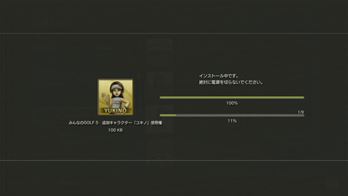 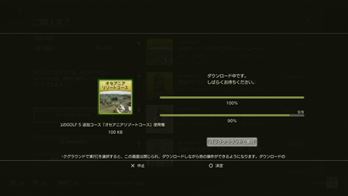
購入すると、みんゴル6同様一括ダウンロード…
そして、インストールが始まります。
一連の流れで約10分程度かかりました。
 
ダウンロードが完了し、再度みんゴル5を起動し直します。
コースやキャラクターを見てみると、ちゃんと以前のプレイデータが使える
ようになっていました。
キャラクターの愛着もMAX状態であったことから確かにかつてのプレイデータが
完全に復旧されたようです。
 
実際にプレイもしてみましたが、以前と変わりない状態に復旧がされており、
問題なくプレイができました。
…ということで、みんゴル5はこれで復旧は完了と見て良いでしょう(^^ゞ
4.オンラインからの復元 基本編 (みんゴル6)
 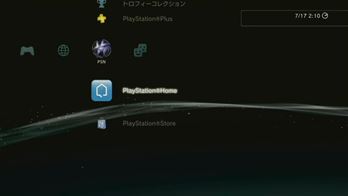
次はみんゴル6の復旧です。
…と、その前にまずはPSNにサインインをしておきましょう。
この時、必ずPSNに登録した自分のメールアカウントを使います。
新規でメールアカウントの登録をしてしまうと復旧ができないので注意してください。
サインインができれば完全に自分の情報が取得できるのでそこからまずは始めます。
(クレジットカードの登録がされていると、それも一緒に訊かれる)
 
何故、これを先にやる必要があるのかと言うと、みんゴル6は
途中からのセーブデータを複数のプレイヤー間で使い回しが効かないためです。
途中セーブデータがある状態でもPSNに登録された個人情報を取得する前は
実質別人としての扱いをされてしまっているようで、
同一人物として見なされないため、セーブデータからのゲーム再開ができず、
「はじめから」しか選べません。
 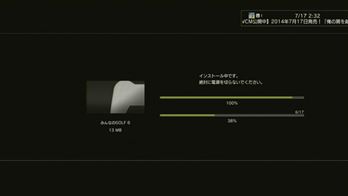
さて、ここからが本格的な復旧作業…
まず、みんゴル6を起動するといきなりバージョンアップをするよう促されました。
アップデートをするのは5とも同じですが、6の場合はオンラインにつなげた瞬間から
最新の状態を保たなければゲームすらできないようです。
(みんゴル5の場合は「オンライン」を選ばない限りは古い状態でもプレイは出来る)
当然、幾度となくアップデートがされてきましたので、古い方から順番にアップデートが
かかっていたようです。このダウンロード〜インストール作業も30分ほど時間を
要しました。
 
アップデートが完了したところで、早速セーブデータからプレイを再開…
…と思いましたが、まだスタートができません。
今度は追加コンテンツの使用権がないと言われました…(-_-;)
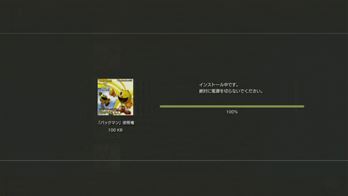 
…というわけで、今度はプレイステーションストアに行ってこれまで
ダウンロードしてきた追加ギアやコース、キャラクターの使用権などを
全部ダウンロードしました。
ただ、面倒だと思うのは購入時と違い、一括でダウンロードが出来なかったこと。
トータル50以上のコンテンツを1つ1つ手動でダウンロードしてインストールする
という相当な手間がかかりました(-_-;)
また、順を追ってギアはLV4→LV5→LV6とインストールをしています。
 
 
ダウンロードとインストール作業が済んだところでもう一度みんゴル6のゲームを
プレイ再開してみます。
今度はちゃんとスタートができました^^
ロビーキャラやサツキの格好を見てもバックアップ時のデータがちゃんと引き継がれて
いそうなことが分かります。
ステータスも確認してみましたが、間違いなく情報が引き継がれていることが確認
出来ました(*^^)v
 
実際にプレイもして確かめましたが、レアキャラも含めて完全に元の状態に
戻っていることが確認できました。
…ということで、オフラインでのプレイはこれでバッチリです!
では、次にオンラインを調べましょうか…
5.オンラインからの復元 ネットワーク編 (みんゴル6)
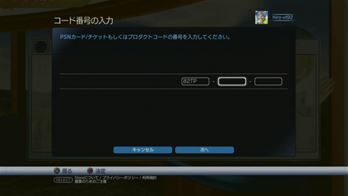 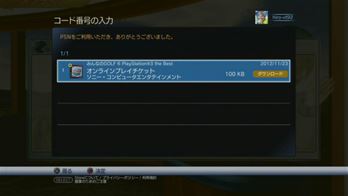
まず、オンラインにつなごうとした時にプレイチケットのプロダクトコードの
登録を要求をされました。
これに関してはPS3版のみんゴル6を購入しているならばそのディスクの入った
パッケージにあるプロダクトコードを流用できました。
(余談になりますが、1つのプロダクトコードで2台までの登録と出ていたため、
3回目以降にはもしかすると別途購入が必要かもしれません)

さて、オンラインに入れたところでデイリーを確認します。
プロダクトコードを登録すると、認証はあっさり通りオンラインへログインができました。
「デイリー全国大会」を開いたところ先日のデイリーの結果がいきなり出てきました。
どうやら本人の認証がしっかりと取れている感じがします^^
 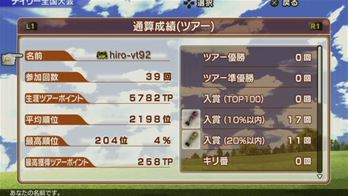
過去の履歴も調べてみましたが、確かに過去のプレイ記録はちゃんと
取得できていました。
ちなみにデイリー大会のデータ保存期限は1年間だけのようで、それ以前のデータは
なくなっていました。
このあたりは必要なら自分でメモを取って控えておくなど工夫しなければ
ならなさそうですね…(^^ゞ
 
最後にトロフィーの情報…
これもそのままではまだ消えた状態のままなので「PSN > トロフィーコレクション」
でサーバーからデータの取得を行う必要があるようです。
トロフィーコレクションを選ぶと自動的にトロフィーの情報の同期がとられ、
最新の状態になりました。
 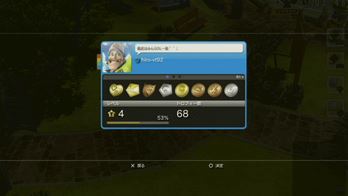
確認したところ、トロフィーもリアル大会の成績もちゃんと同期が取れていました^^
…ということで、これでみんゴル6も完全に復旧ができたことを確認しました。
とりあえず、やった感じではトータルでみんゴル5と6合わせ5時間ほど復旧までに
時間を要しています。
オフライン側のデータだけで復旧ができず、サーバーと同期を何度も取りながら
また、ゲームプログラムそのものは一からインストールする手間もあったため、
アップデートも含め、かなりの手間になることも分かりました。
ただ、それでもこれまで何百時間とプレイしたデータが消えるよりははるかにまし…
まぁ、その手間を考えるならまだこちらの方がましだと思います(^^ゞ
よく思うことですが、SCEのハードは壊れやすい…と言うイメージを昔から
持っていました。
会社の方針だからなのかもしれませんが、ソニーは昔から最先端の技術を切り開く
革新家である一方で、保守・サポート面が弱い…
PS3のハードの性能の高さは出た当初から知っていましたが、
故障する頻度も高いのです。
任天堂ハードの場合は性能面ではそこまですごくもありませんが、ハードウェア側の
トラブルでデータが消失したとかそういった悲劇はあまり聞かない気がします。
そんなこともあるので、私自身もSCEのハードをあまり信用しておらず、
定期的にバックアップを取っています。
大体3カ月に1回程度です。ちょうど今月6日にバックアップを取っていたので
このネタも思いついたわけですが、毎年正月休みの頃とゴールデンウィーク、夏休み、
秋頃のどこかの休日の4回取っています。
まぁ、今回のようにリストアまでしたのは初めてですが…(^^ゞ
尚、ここでは書きませんでしたが、PS-Vitaに対しても同じことが言えると思います。
…ということで、復旧作業のレポートを終わります。
| 
